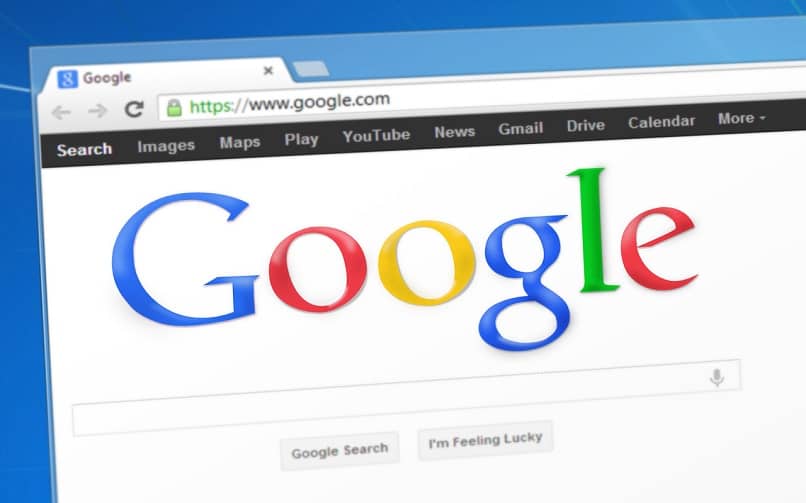
Verkkoselaimen käytöstä on tullut osa päivittäistä rutiiniamme, koska sieltä voimme käyttää erilaisia alustoja palvelujen maksamiseen, pankkitapahtumiin, opetussivuille, hauskuuteen ja paljon muuta.
Selainten käytön lisääntyessä on välttämätöntä integroida niihin erilaisia apuohjelmia, kuten esimerkiksi ponnahdusikkunat, laajennukset ja laajennukset Google Chrome -selaimessasi.
Ponnahdusikkunat tai PonnahdusikkunatNe ovat sarja ikkunoita pääikkunan ulkopuolella ja ovat melko epämiellyttäviä, varsinkin kun emme ole pyytäneet niiden avaamista ja sisältävät yleensä mainostietoja, jotka eivät ole kiinnostuksemme. Onneksi nämä ponnahdusikkunat tai ponnahdusikkunat voidaan helposti poistaa käytöstä.
Lisäksi joskus ne vievät koko sivun, mikä on ärsyttävää ja saa meidät menettämään aikaa ja keskittymistä siihen, mihin työskentelemme. On myös tärkeää huomata, että jotkut sivustot käyttävät ponnahdusikkunoita anna pääsy ulkoiseen sisältöön, josta voi olla hyötyä.
Ponnahdusikkunoiden tyypit
Ponnahdusikkunoita tai ponnahdusikkunoita on useita, yleisimpiä ovat:
- Uusia, jotka näkyvät aktiivisessa ikkunassa, joka yleensä tarjoaa vain mainontaa.
- UpotettuNämä ovat vaarallisempia, koska ne avautuvat pääikkunan alle ja niissä on piilotettu koodi, joka voi hallita selainta tai vierailemia sivustoja.
Yksi Google Chromen tarjoamista eduista on se Se sallii estä ponnahdusikkunat etukäteen ja estää siten niitä näkymästä ruudulla Automaattinen. Jos estät ponnahdusikkunan, ponnahdusikkunan estetty kuvake ilmestyy osoiteriville.
Ja jos haluat milloin tahansa sallia heille, voit myös tehdä sen. Jos ikkunat avautuvat jatkuvasti, vaikka olet lukinnut ne, on mahdollista, että laitteessasi on haittaohjelmia.
Kuinka estää tai sallia ponnahdusikkunat?
Jos haluat estää ponnahdusikkunat, avaa Chrome ja siellä:
- Napsauta painiketta päästäksesi valikkoon, jota symboloivat kolme vaakasuoraa viivaa, jotka sijaitsevat selaimen osoiterivin oikeassa reunassa
- Valitse sitten vaihtoehto ”Asetus”(Asetukset), löytyy valikon alareunasta, joka avaa selaimen asetussivut.
- Mene siellä sivun loppuun linkille “Lisäasetukset”(Näytä lisäasetukset) ja anna lisää asetusvaihtoehtoja napsauttamalla.
- Siirry edistyneissä määritysvaihtoehdoissa Tietosuoja-osioon (Tietosuoja) ja napsautaSivuston asetukset”(Sisältöasetukset…). Tämä avaa ikkunan, jossa voit muokata sisältövaihtoehtoja.
- Selaa sisältöasetuksissa kohtaan ”Ponnahdusikkunat”(Ponnahdusikkunat). Jos haluat estää selaamiasi sivuja näyttämästä ponnahdusikkunoita, napsauta ”lukittu”(Valittu oletuksena uudessa selainasennuksessa), tai jos haluat sallia sen, valitse vaihtoehto”Sallittu”.
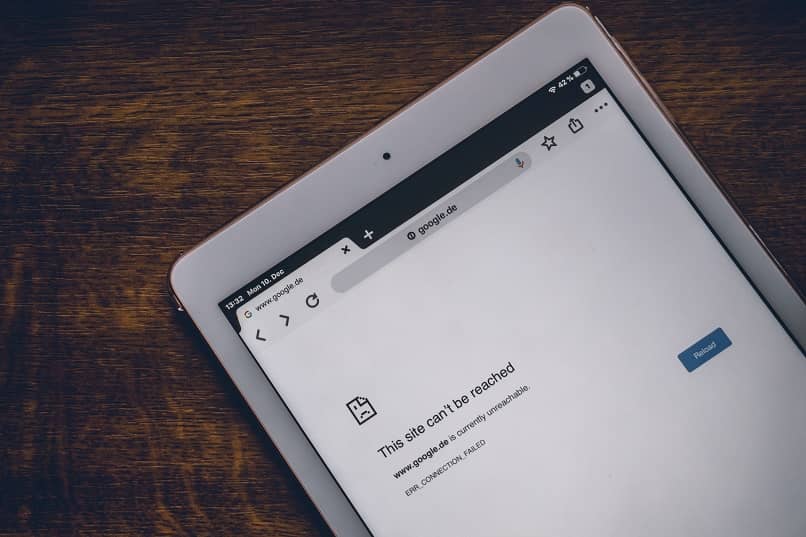
Jos haluat hallita poikkeuksia, voit napsauttaa ”Hallinnoi poikkeuksia …” ja lisää URL-osoitteita tai URL-malleja (Mitä [*.]koquisabout.com esimerkiksi sallia ponnahdusikkunat osoitteesta koquisabout.com).
Nämä mallit voidaan määrittää sallimaan tai estämään ponnahdusikkunat, koska jos jostain syystä vierailemasi Internet-sivu ei salli ponnahdusikkunoiden avaamista, voit lisätä kyseisen sivun poikkeusluetteloon ja ilmoitat siten, että haluat estää kaikki lisätty sivu.
Google Chrome näyttää, että ponnahdusikkuna on estetty pienellä kuvakkeella Internet-sivujen osoiterivin oikeassa reunassa. Napsauttamalla tätä kuvaketta näet ponnahdusikkunat, jotka on estetty sivulla, ja voit myös napsauttaa mitä tahansa, jonka haluat näyttää.
Lisäksi tässä näytössä sinulle annetaan mahdollisuus ilmoita poikkeus vierailemallesi sivulle, tai jos haluat, siirry suoraan ponnahdusikkunan hallintaikkunaan.